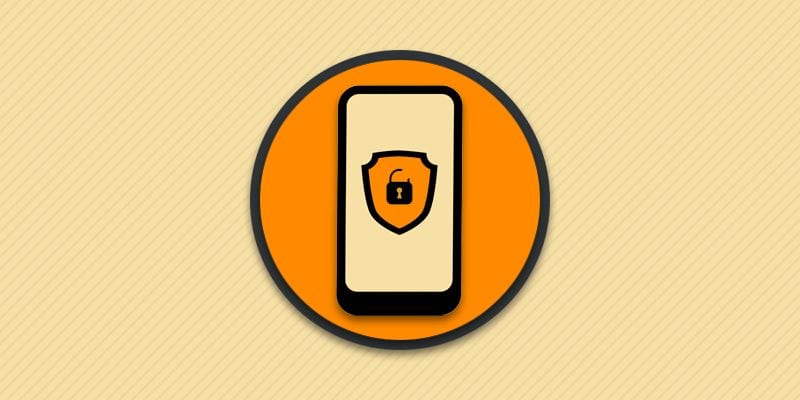Любой смартфон содержит массу личной информации: данные о банковских картах, телефонные номера, фото и видео, история звонков и переписка, домашние адреса и т.д. Поэтому для защиты персональных данных важно настроить защиту телефона. Из статьи вы узнаете, как сделать свой телефон более защищенным на случай утери, кражи или удаленного взлома.
Установите блокировку экрана
По умолчанию в смартфонах и планшетах установлен базовый тип блокировки со сдвигом в сторону. Такой способ блокировки используется для предотвращения случайного нажатия телефона в кармане одежды или сумки. Уровень защиты такой блокировки близка к нулевой, так как разблокировать экран без труда сможет любой пользователь. Поэтому стоит сменить базовую блокировку на ввод пароля, pin-кода, графического кода или использовать разблокировку по биометрии.
Способ с биометрической разблокировкой обеспечивает наивысший уровень защиты. Для разблокировки экрана необходимо приложить к сканеру палец и считать уникальный для каждого пользователя отпечаток. Либо же навести фронтальную камеру для распознания лица. И если внешне похожие люди в редких случаях могут обойти блокировку путем распознания лица, то обойти сканер отпечатка пальца гораздо сложнее. Поэтому если смартфоном поддерживается биометрическая разблокировка экрана стоит настроить один или оба типа разблокировки.
Инструкция для Android 10
1. Откройте системные настройки.
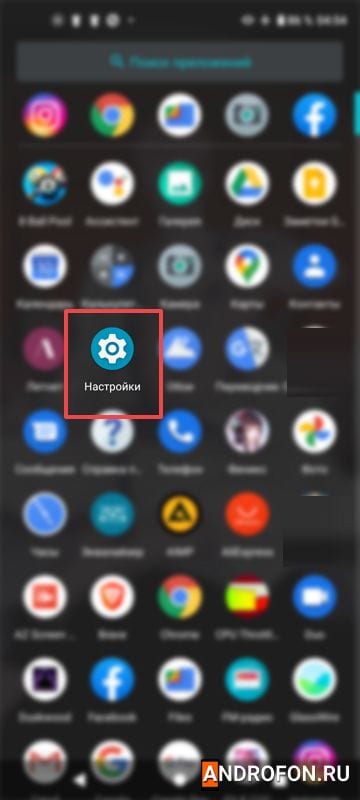
2. Выберите раздел «Безопасность».
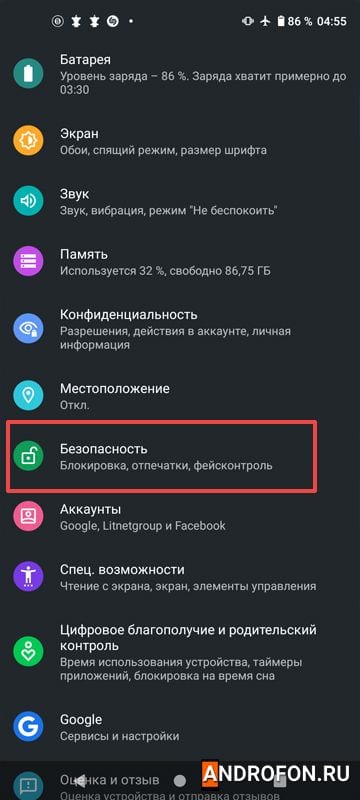
3. Нажмите на пункт «Экран блокировки» для настройки ввода пароля, pin-кода или графического кода.
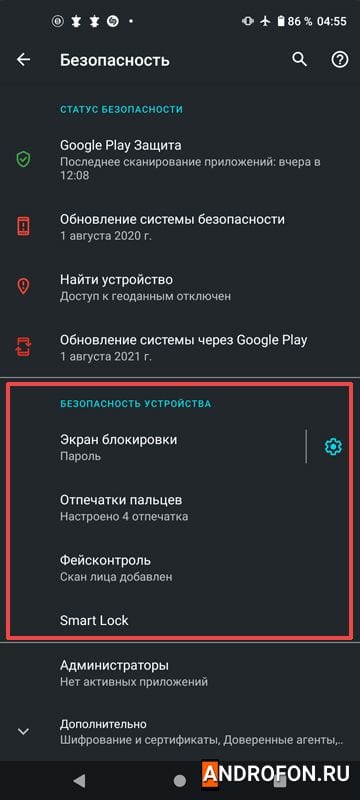
4. Для настройки биометрической разблокировки выберите пункт «Отпечатки пальцев» или «Фейсконтроль». Затем добавьте отпечаток пальца или при помощи камеры сделайте скан лица.
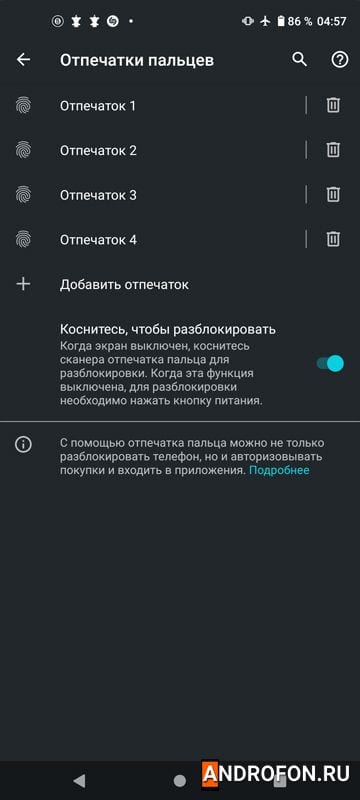
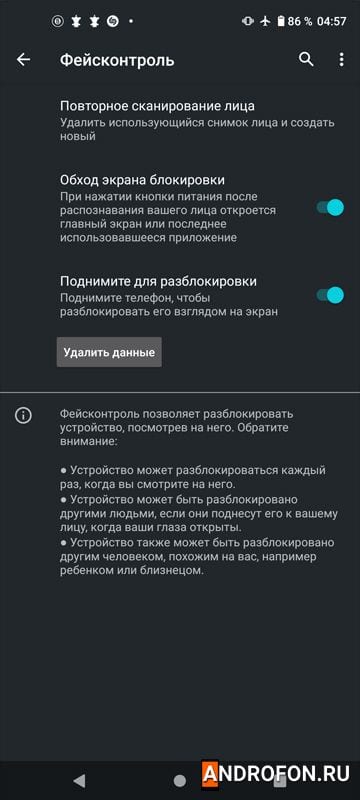
Установите антивирус комплексного типа
Антивирусное приложение позволяет своевременно выявлять вредоносный софт, предотвращать загрузку файлов сомнительного происхождения, а так же блокировать опасные ресурсы. Для всесторонней защиты желательно рассмотреть антивирус комплексного типа, обычно содержащего до 10-15 функций:
- Черный список. Блокировка нежелательных номеров или контактов.
- Антивор. Удаленная блокировка, поиск или отслеживание телефона.
- Безопасность в интернете. Уведомление о нежелательных или вредоносных ресурсах.
- Проверка безопасности. Просмотр предоставленных разрешений приложениям и имеющихся уязвимостей.
- Защита приложений. Установка пароля на выбранные приложения.
- Анализ сети. Проверка подключенных к Wi-Fi сети устройств.
- Аварийная кнопка. Информирование об опасности выбранным контактам.
- Родительский контроль. Настройка безопасного использования телефона ребенком.
- VPN. Частная виртуальная сеть для выхода в интернет.
Количество, название и возможности функций каждого антивируса отличаются. Так же для полноценной работы некоторых функций требуется оформление платной подписки. При этом антивирус поможет дополнить имеющиеся базовые функции смартфона или выступить в качестве дополнительного средства, если стандартные функции не помогут, например, найти или заблокировать телефон.
Регулярно обновляйте программное обеспечение
Обновления системы содержат новые функции, а так же заплатки выявленных ранее уязвимостей. Устранение уязвимостей снижает вероятность удаленного взлома злоумышленниками и кражу личной информации. Поэтому стоит регулярно обновлять систему и устанавливать «патчи безопасности», если защищенность устройства стоит на первом плане. Подробные инструкции обновления системы смотрите в статье «Как обновить андроид на телефоне: 4 способа».
Отключайте Wi-Fi и Bluetooth за ненадобностью
Модули Wi-Fi и Bluetooth активно используются смартфоном для подключения к беспроводному интернету, датчикам и носимым аксессуарам. В бездействии модули не потребляют значительного объема энергии, из-за чего пользователи предпочитают не отключать работу Wi-Fi и Bluetooth, чем часто пользуются злоумышленники. Используя известные уязвимости системы, злоумышленники могут взломать устройство, находясь поблизости. Вероятность такого исхода мала, но не нулевая. Поэтому стоит отключать Wi-Fi и Bluetooth, если необходимости в работе модуля нет. В частности, если ПО телефона не обновлялось несколько лет.
Не рутируйте телефон
Корневой доступ или root права открывают пользователю доступ администратора к главному каталогу системы. Административный доступ дает полный контроль над всеми управляемыми системой функциями, недоступными до получения root прав. При этом вредоносные приложения или злоумышленники так же могут получить полный контроль над системой через доступные уязвимости или разрешение владельца, предоставленного по неосторожности или невнимательности. Поэтому не стоит рутировать телефон без должной подготовки и оценки возможных рисков. А если root права необходимы, позаботьтесь о сохранности данных или не храните важную информацию.
Заблокируйте загрузчик
Загрузчик в любом телефоне выполняет запуск операционной системы. По умолчанию загрузчик заблокирован на всех Android смартфонах, за исключением моделей для разработчиков ПО на Android и продаваемых на китайских торговых площадках.
Разблокированный загрузчик облегчает доступ получения root прав и установку кастомных прошивок. Так же с разблокированным загрузчиком злоумышленникам легче получить доступ к системе, используя доступные уязвимости и вредоносный софт. Поэтому необходимо проверить статус загрузчика и выполнить блокировку, в частности, если телефон ранее использовался другим пользователем или куплен в китайском магазине. Поскольку предыдущий владелец мог разблокировать загрузчик самостоятельно или купить телефон со снятой блокировкой. В случае с телефоном из китайского магазина загрузчик разблокируют продавцы для установки прошивки с расширенным набором языковых пакетов.
Для блокировки загрузчика обычно требуется ввести команду блокировки через ADB. А иногда достаточно отключить соответствующую опцию в меню для разработчиков. Если же заблокировать загрузчик самостоятельно не получается, стоит обратиться к производителю или в проверенный сервисный центр.
Не используйте бесплатный и непроверенный VPN сервис
Виртуальная частная сеть или VPN позволяет посещать недоступные ресурсы или скрывать местоположение для рекламных приложений. VPN усложняет трекерам и злоумышленникам отследить местоположение пользователя благодаря одному или нескольким промежуточным серверам на пути обмена информацией. А иногда VPN сервис наоборот облегчает доступ к важным пользовательским данным, за счет перехвата незашифрованной информации или взлома сервиса.
Обычно VPN сервис хранит некоторую пользовательскую информацию. В случае взлома сервиса злоумышленники получают логины и пароли пользователей, а так же различные сохраненные данные. Некоторые сервисы могут специально накапливать незашифрованные данные для последующей перепродажи или сбора статистики. Причем для привлечения аудитории предлагается бесплатный доступ для работы сервиса или заниженная стоимость на услуги в сравнении с другими конкурентами.
Не рекомендуется обмениваться важными данными в незашифрованном виде при использовании бесплатного VPN сервиса. Так же при выборе сервиса стоит изучить, как давно сервис представляет услуги, случались ли утечки данных и были ли замешены владельцы сервиса в раскрытии пользовательских данных.
Не пользуйтесь зарядкой в общественных местах
На остановках, в магазинах, в аэропортах и т.д. часто встречаются USB порты для подзарядки смартфонов, планшетов и носимых аксессуаров. Зарядка в таких местах может привести к взлому устройства злоумышленниками, в частности при включенной отладке по USB.
Ещё одна опасность общественных портов заключается в отсутствии защитных механизмов и точного понимания исходящей мощности. Ошибки при монтаже, случайное или намеренное повреждение в месте подключения либо на токопроводящей линии может привести к физической поломке телефона. А что бы подзарядить разряженный телефон желательно обзавестись универсальной мобильной батареей.
Используйте двухфакторную аутентификацию
Двухфакторная аутентификация содержит 2 уровня проверки подлинности и позволяет защитить важную информацию в сети: мобильный банкинг, электронная почта, Google аккаунт и т.д. Первый уровень обычно ограничивается вводом логина и пароля. Узнать такую информацию злоумышленникам не сложно, благодаря регулярным утечкам данных с различных ресурсов, включая социальные сети.
Второй уровень требует ввести код, присылаемый на заранее указанный номер телефона. Если злоумышленники заранее не подделали номер телефона, обойти блокировку не получится. А если двухфакторная аутентификация привязана к отдельному номеру телефона, тогда сложность взлома почты или аккаунт увеличивается.
Не устанавливайте приложения из непроверенных источников
Установка игр, приложений и другого цифрового контента на Android выполняется из фирменного магазина приложений Google Play. При этом разработчики Android предусмотрели установку приложений из других источников и магазинов. Такая установка небезопасна и может содержать вредоносный код для взлома устройства или кражи злоумышленниками важных данных. Поэтому отключите установку приложений из других источников, если такая опция активна.
По умолчанию установка из других источников заблокирована. В версии Android 8 или ниже такая опция содержится в системных настройках раздела «безопасность».
В Android версии 10 и выше установка из других источников активируется для каждого приложения индивидуально. Для проверки всех приложений с возможностью установки из неизвестных проделайте следующие действия:
1. Откройте настройки телефона.
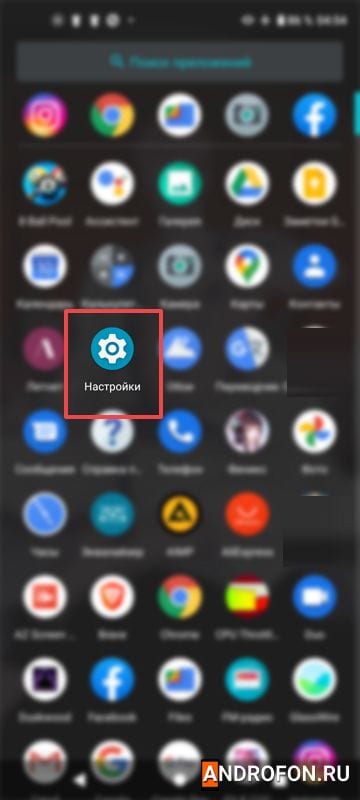
2. В поле поиска введите «Установка неизвестных приложений». Обычно подходящая настройка появляется после ввода слова «Установка».
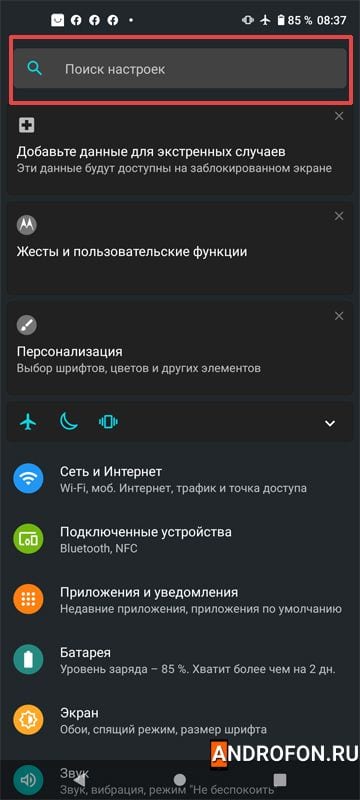
3. Выберите найденный запрос «Установка неизвестных приложений».
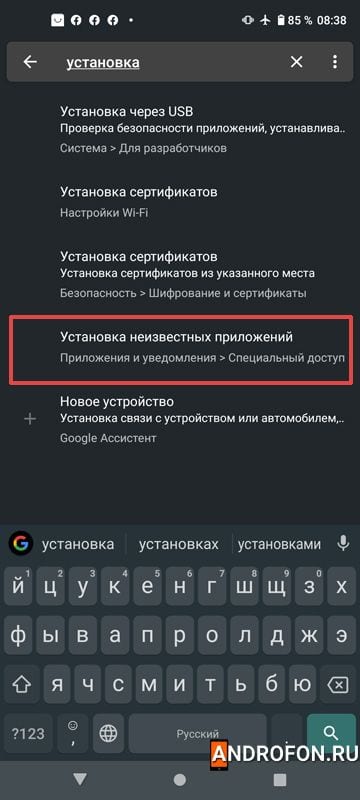
4. В разделе «специальный доступ» выберите «Установка неизвестных приложений».

5. В списке приложений откройте программу с доступом к установке приложений из неизвестных источников.
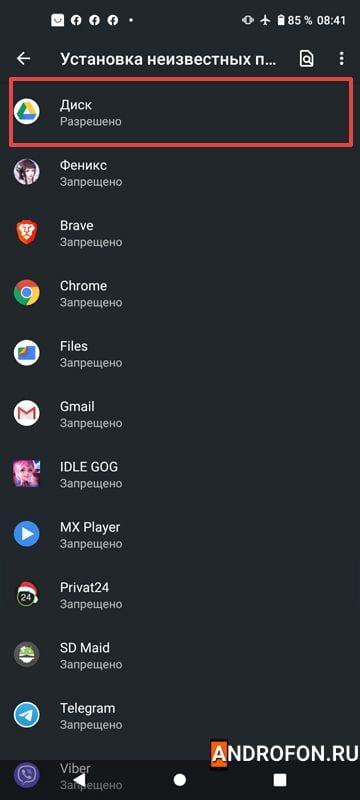
6. Переведите переключатель в неактивное состояние.
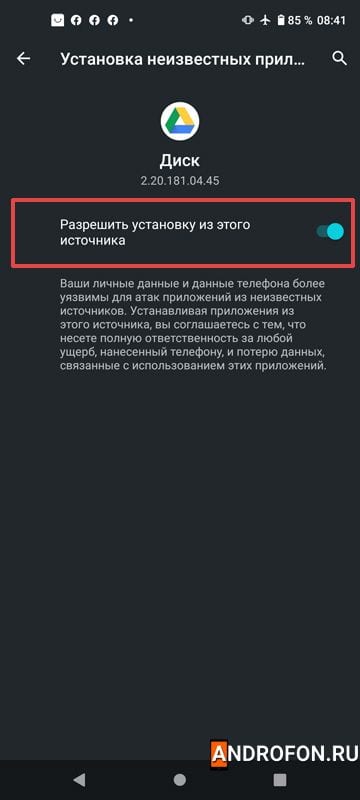
7. Если требуется проверить системные приложения, ввернитесь в предыдущее меню и в правом верхнем углу нажмите на кнопку из трех точек. В выпадающем окне выберите «Системные процессы».

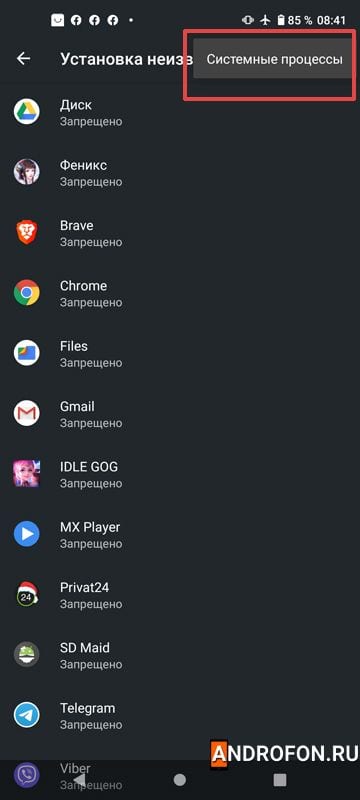
Используйте шифрование данных
В ОС Android доступно системное шифрование данных, не требующее установки дополнительных приложений. В зашифрованном состоянии информацию невозможно извлечь без ввода пароля разблокировки. Шифрование преобразовывает данные в нечитаемый формат каждый раз, когда экран блокировки отключается. После разблокировки экрана и ввода пароля данные расшифровываются.
Шифрование работает только в одном направлении, откатить изменения невозможно без сброса настроек до заводского состояния. Некоторые новые смартфоны поступают в продажу с установленным с завода шифрованием.
Процесс зашифровки и расшифровки ресурсозатратный. Поэтому на «устаревших» телефонах шифрование данных может привести к некоторому снижению времени работы и скорости обмена данными. В современных моделях такая проблема отсутствует благодаря наличию криптомодулей.
Инструкция по шифрованию данных на Android 10
1. Перед шифрованием зарядите батарею до 75% или выше. Сохраните важные данные, так как процесс шифрования может занять длительное время. Если шифрование прервется, часть данных может быть потеряна.
2. Откройте системные настройки.
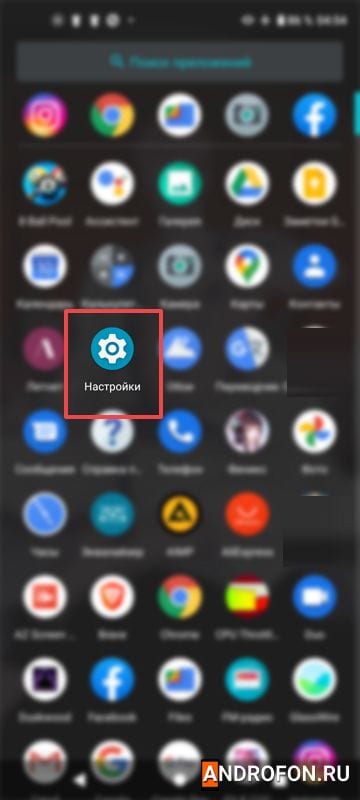
3. Выберите раздел «Безопасность».
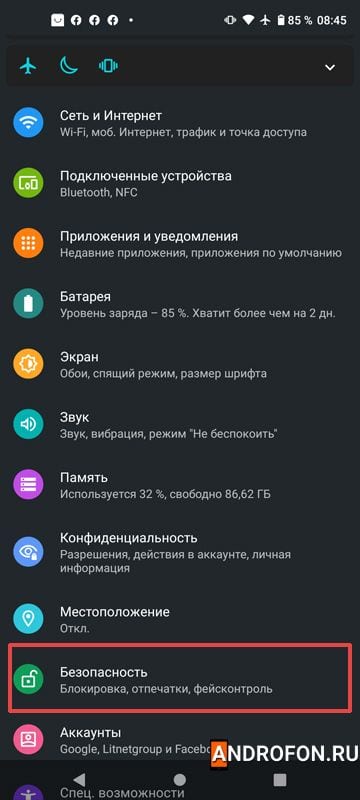
4. Внизу списка нажмите на «Дополнительно» для доступа к скрытым пунктам меню.

5. В развернутом списке выберите пункт «Шифрование и сертификаты».
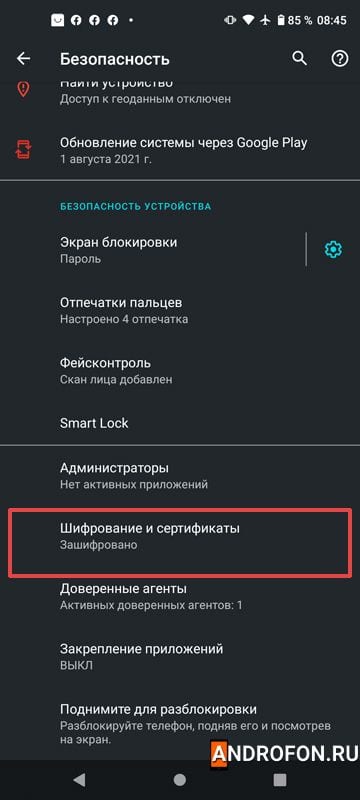
6. В следующем меню в блоке «Шифрование» выберите пункт «Зашифровать данные». Если ниже пункта написано «Зашифровано», открыть пункт не получится, так как данные зашифрованные. В ином случае ознакомьтесь с особенностями и требованием шифрования и активируйте опцию.
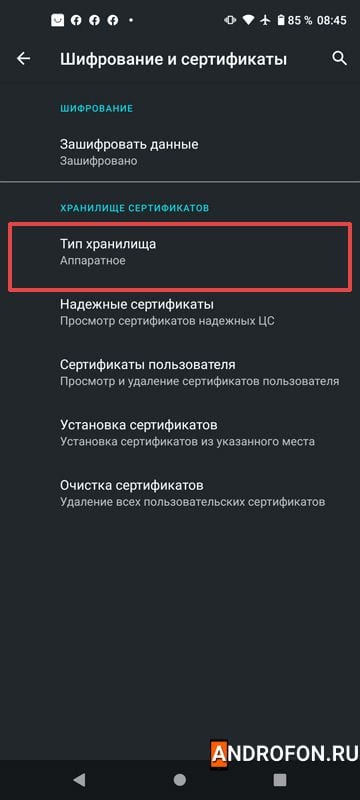
Вывод
В статье детально описано, как сделать свой телефон более защищенным. Представленные рекомендации помогут предотвратить потерю личной информации в случае взлома, утери или кражи мобильного устройства. Обязательно следует настроить блокировку экрана, включить шифрование, удаленный поиск и блокировку системы. По возможности не хранить важные данные и регулярно делать резервную копию.
А какие вы знаете методы, позволяющие сделать телефон более защищенным? Оставляйте сообщения в комментариях внизу статьи.